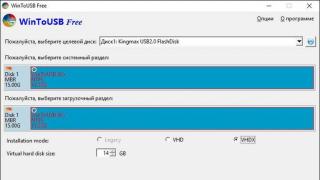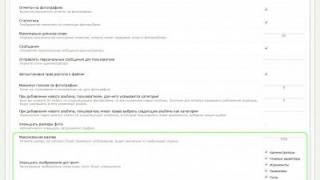Platforma tehnologică pentru aplicații Android s-a dovedit a fi versatilă și prietenoasă cu dezvoltatorii. Puteți dezvolta o aplicație Android și o puteți publica pe Google Play Store cu restricții minime. Acest concept a condus la dezvoltarea rapidă a aplicațiilor populare pentru Android, dintre care unele nu sunt disponibile pe iOS și alte platforme. Pentru a rula o aplicație Android, de obicei trebuie să utilizați un smartphone sau o tabletă cu acest sistem de operare - acest lucru este evident. Ce să faci dacă vrei să încerci să folosești Android fără a cumpăra un dispozitiv?
Din fericire, aveți această oportunitate; Android poate fi rulat chiar și pe un computer desktop vechi. Există mai multe moduri de a îndeplini această sarcină, fiecare dintre ele având propriile avantaje și dezavantaje.
Poate cel mai simplu mod de a rula aplicații Andoid pe un computer Windows este să utilizați aplicația ARC Welder pentru browserul Google Chrome. Aplicația a fost dezvoltată de Google și poate fi folosită nu numai pe computerele Windows - această metodă funcționează și pe Chromebookuri și Mac. Procesul de lansare este practic independent de platforma utilizată. Pur și simplu accesați Magazinul web Chrome și instalați aplicația ARC Welder din catalog.
Aplicația ARC Welder este în versiune beta și este destinată în primul rând dezvoltatorilor. Cu toate acestea, procesul de descărcare a aplicației este destul de simplu. Trebuie să încărcați fișierul APK în ARC Welder. Fișierul APK poate fi obținut prin realizarea de copii de rezervă a aplicației pe un dispozitiv Android fizic sau prin descărcarea de pe diverse site-uri terțe de pe Internet. Nu vă recomandăm să descărcați aplicații și jocuri plătite de pe site-uri dubioase. Există resurse care arhivează aplicații gratuite, cum ar fi APK Mirror.
Odată ce fișierul APK necesar este descărcat și gata pentru descărcare, puteți deschide ARC Welder din lista de extensii din Google Chrome și puteți indica fișierul. Apoi trebuie să alegeți cum să afișați aplicațiile - modul peisaj/portret, modul smartphone/tabletă și metoda de acces la clipboard. Nu toate aplicațiile Android se vor lansa în acest fel, iar unele aplicații își pot pierde o parte din funcționalitatea. ARC Welder, din păcate, nu are în prezent suport încorporat pentru serviciile Google Play (cu excepția cazului în care sunteți un dezvoltator de aplicații și nu aveți acces la codul sursă), așa că aplicațiile Google și unele aplicații terțe vor refuza să funcționeze.
Aplicațiile sau jocurile care rulează în ARC, în general, funcționează fără probleme. Puteți obține funcționalitate completă de la Evernote, Instagram și chiar Flappy Bird. Puteți avea o singură aplicație instalată în ARC Welder la un moment dat; pentru a lansa o altă aplicație, trebuie să reveniți la dialogul de instalare.
Procesul de implementare a aplicației și limitarea rulării unei singure aplicații la un moment dat creează bariere în calea utilizării zilnice a instrumentului. Cu toate acestea, extensia este potrivită pentru nevoile dezvoltatorilor și testerilor sau pur și simplu pentru a se familiariza cu capacitățile platformei mobile.

Următoarea modalitate cea mai simplă de a rula aplicații Android pe un computer este să utilizați un emulator Android dezvoltat de Google ca parte a setului său de dezvoltare software (SDK). Emulatorul poate fi folosit pentru a crea dispozitive virtuale care rulează orice versiune de Android cu diferite rezoluții de ecran și configurații hardware. Primul dezavantaj al acestei metode este procesul destul de complicat de instalare și configurare.
Niciun produs nu este perfect - aveți nevoie de dispozitive suportate de instrumente, precum Dell XPS 12 în cazul versiunii Intel sau Lenovo ThinkPad x61 pentru Android-x86. Puteți instala aceste medii deasupra Windows, dar aceasta nu este o idee bună. Cea mai inteligentă modalitate este să creați o partiție separată pentru hard disk și să instalați Android pe ea.
Dacă configurația PC-ului dvs. nu este acceptată de aceste produse, puteți încerca să le instalați în mediile de virtualizare VirtualBox sau VMware, care sunt mai rapide decât emulatorul Android. Este posibil ca aceste produse să nu fie încă potrivite pentru testarea jocurilor, dar majoritatea aplicațiilor se vor instala și vor funcționa corect. Va trebui să instalați singur aplicațiile, deoarece... Nu există integrare Google Play în aceste produse. Pentru ajutor, puteți folosi instrucțiunile de pe site-ul nostru - Instalarea Android în VMware Workstation.

Dacă cauți o modalitate de a rula mai multe aplicații și jocuri Android simultan și este ușor de instalat și configurat, atunci BlueStacks este alegerea ta. reprezintă una dintre cele mai simple modalități de lansare a aplicațiilor. Cu toate acestea, produsul folosește o versiune de Android foarte modificată pentru a rula aplicații. BlueStacks conține un magazin Google Play încorporat și aveți acces la toate aplicațiile plătite achiziționate. Programul este adăugat la lista de dispozitive Google Play sub numele Galaxy Note II.
O fereastră separată BlueStacks conține o listă de aplicații împărțite pe categorii: jocuri, rețele sociale etc. Când căutați o aplicație sau faceți clic pe pictograma unei anumite aplicații, se întâmplă ceva neașteptat - este afișat clientul Google Play în modul tabletă. Utilizatorul poate naviga prin interfață așa cum ar face-o pe un dispozitiv Android obișnuit, făcând BlueStacks mai mult decât un „player de aplicații”. De fapt, utilizatorul poate instala lansatoare terțe, cum ar fi Nova sau Apex, din magazinul de aplicații și le poate selecta ca lansator implicit. Ecranul de pornire din BlueStacks cu categorii de aplicații este o variantă a ecranului de pornire. Astfel, înlocuindu-l, te poți simți proprietarul unui dispozitiv Android real.
Accesul complet la magazinul Google Play elimină problemele legate de implementarea aplicației, iar BlueStacks în sine funcționează stabil și rapid. Puteți juca majoritatea jocurilor, dar este posibil să aveți probleme cu utilizarea mouse-ului. Dacă computerul dvs. are un ecran tactil, puteți utiliza aplicații care acceptă multi-touch. BlueStacks poate transforma o tabletă cu Windows 8 într-o tabletă Android. Tehnologia folosită în BlueStacks se numește „LayerCake” deoarece aplicațiile Android rulează într-un strat separat deasupra Windows.
Singurul dezavantaj al BlueStacks este utilizarea unei versiuni modificate de Android. Toate modificările făcute de dezvoltatorul produsului pentru a rula aplicații Android pe PC pot cauza blocări și eșecuri în aplicație. Acest mediu modificat este de puțină valoare pentru dezvoltatori - nu există nicio garanție că aplicațiile care se afișează și rulează corect pe BlueStacks se vor comporta la fel pe un dispozitiv fizic. Serviciul folosește un model de monetizare freemium - puteți fie să plătiți 2 USD pentru un abonament, fie să instalați mai multe aplicații sponsorizate.
Care este mai bine?
Dacă doriți să testați o aplicație înainte de a o instala pe dispozitive fizice, emulatorul Android oferă mai întâi cea mai bună modalitate de a testa aplicația pe computer. Produsul este destul de lent, dar este standardizat, astfel încât dezvoltatorul poate vedea cum se va comporta aplicația pe un smartphone sau tabletă real. Portarea Android pe PC poate obține performanțe decente, dar pot apărea probleme și erori și necesită hardware compatibil.
Dacă trebuie să obțineți simultan mai multe aplicații Android pe computer, cea mai bună soluție este BlueStacks App Player. Produsul oferă acces deplin la Google Play, funcționează rapid și acceptă dispozitive Windows cu multi-touch. Nu uitați de ARC Welder ca modalitate de a rula o aplicație la un moment dat. Extensia este gratuită și ușor de instalat.
Proprietarii de dispozitive Android care nu au capacitatea de a se conecta la o rețea Wi-Fi fără fir se întreabă foarte des dacă se pot conecta de la un computer cu acces la Internet. Acest lucru se face destul de simplu. Să ne uităm la câteva opțiuni de bază.
Cum se instalează aplicații pe Android de pe computer: opțiuni de bază
Desigur, cel mai simplu mod de a instala o aplicație sau un joc care îți place pe dispozitivul tău mobil este să accesezi direct serviciul Google Play din gadget sau o resursă de Internet cu programul, dacă acesta nu este disponibil în depozitul oficial. Dar există situații când nu există o rețea wireless acasă. În acest caz, puteți utiliza doar un computer conectat direct.
Aici apare problema: cum se face de pe computer (Google Play nu este disponibil din cauza lipsei conexiunii pe dispozitivul mobil)? Există o ieșire. Cele mai simple metode de instalare a aplicațiilor sunt următoarele:
- Utilizarea accesului la Google Play prin orice browser web.
- Instalarea aplicațiilor descărcate ca fișiere APK.
- Instalare folosind utilitare de gestionare a computerului.
Cum se instalează aplicații pe Android de pe computer prin Google Play?
Prima și cea mai simplă metodă este utilizarea celui mai comun browser de internet. Presupunem că dispozitivul mobil este deja conectat. Dacă nu există nicio conexiune prin cablul USB, îl puteți conecta în următorii pași.

Deci, mai întâi în browser intrăm pe pagina oficială a serviciului Google Play. Arată exact la fel ca pe un smartphone, cu excepția faptului că dimensiunea este mai mare. În primul rând, trebuie să vă autentificați introducând adresa de e-mail înregistrată de Gmail (login) și parola în câmpurile corespunzătoare. Apoi, găsiți aplicația sau jocul dorit. Pentru a face acest lucru, puteți utiliza bara de căutare sau puteți selecta un program în funcție de rating de popularitate, categorie, tip de instalare (plătit, gratuit) etc.
După aceasta, ar trebui să conectați dispozitivul la computer și să treceți direct prin identificare, dacă contul nu este activat implicit. Când este sincronizat pe computer și dispozitivul mobil, compatibilitatea software-ului descărcat cu dispozitivul Android va fi determinată automat.
Acum tot ce rămâne este să faceți clic pe butonul de pornire a instalării. După aceasta, serviciul vă va solicita să selectați dispozitivul pe care intenționați să instalați aplicația selectată. S-ar putea să fie mai multe dintre ele pe listă. Poate că utilizatorul are atât o tabletă, cât și un smartphone. Toate dispozitivele la care contul a fost conectat anterior vor fi marcate cu gri. Selectați dispozitivul conectat, faceți clic pe butonul de instalare și așteptați finalizarea procesului.
Instalarea aplicațiilor descărcate din resurse neoficiale
Acum luați în considerare problema descărcării de pe un computer din resurse de internet terță parte. Dar aici va trebui să efectuați mai mulți pași preliminari.

Mai întâi, trebuie să accesați setările de pe dispozitiv și să selectați secțiunea de securitate. Ar trebui să bifați caseta de lângă Permiteți instalarea din surse necunoscute. În caz contrar, sistemul nu vă va permite să instalați programul dintr-un fișier APK standard. Descărcați fișierul necesar pe computer. După aceea, copiați-l pe dispozitivul de stocare amovibil al dispozitivului dvs. mobil (cardul SD). În continuare, instalarea se realizează direct de pe dispozitiv. Acest lucru se aplică cazurilor în care sistemul informatic nu are un singur program pentru controlul unui smartphone sau tabletă.
Instalarea aplicațiilor cu cache
Acum să vedem cum să instalăm aplicații pe Android de pe un computer pe dispozitive HTC sau dispozitive de la alți producători (nu există nicio diferență), pentru care o condiție prealabilă este să creați un folder cache pe gadgetul mobil și să copiați conținutul necesar în el (cum ar fi o regulă, la descărcare, programul de instalare și memoria cache sunt descărcate separat). Principiul de instalare este același ca în cazul precedent. Fișierul APK de instalare este copiat pe dispozitiv și apoi sunt instalate fișierele de program principale.
După aceasta, folosind orice manager de fișiere, același Windows Explorer standard sau programul corespunzător pe un dispozitiv mobil, trebuie să creați folderul obb în directorul de date al directorului Android. Deși, de obicei, datele din cache descărcate de pe Internet se află exact în acest folder după despachetarea arhivei. Tot ce rămâne este să îl copiați în locația dorită. Dacă folderul obb există deja pe dispozitiv, numai conținutul directorului original descărcat este copiat în el.

Notă: Nu confundați directorul sdcard cu cardul SD! În sistemul Android, cardul SD este un dispozitiv de stocare internă. Calea completă către folderul cache este sdcard/Android/data/obb/. Uneori poate fi sdcard/Android/obb/ sau alte variante. Un exemplu izbitor este instalarea unei versiuni mobile a popularului sequencer muzical FL Studio. Adevărat, pe lângă copierea memoriei cache, va trebui să lucrați din greu aici, deoarece va trebui să creați un folder de instrumente. Dar pentru majoritatea programelor astfel de acțiuni nu sunt necesare.
Utilizarea programelor de control
În cele din urmă, una dintre soluțiile universale la problema modului de instalare a aplicațiilor pe Android de pe computer este utilizarea unor programe speciale pentru gestionarea dispozitivelor mobile. Care va fi aleasă nu este atât de important. Principiul general de instalare este că trebuie stabilită o conexiune între computer și dispozitivul mobil (cablu USB, Bluetooth sau Wi-fi). Să ne uităm la cea mai simplă opțiune de instalare a aplicațiilor pe Android de pe un computer printr-o conexiune USB folosind aplicații precum Mobogenie sau programe foarte specializate precum Sony PC Companion și altele asemenea.

Există mai multe opțiuni aici. De exemplu, puteți specifica instalarea dintr-un fișier salvat pe computer, așa cum este cazul Sony PC Companion. Sau poți selecta aplicația direct din program (Mobogenie) într-o secțiune specială. Sau chiar și cu ajutorul său, mergeți la aceeași, practic, nu diferă de metodele descrise mai sus, care în acest caz sunt pur și simplu combinate într-un singur întreg.

Dar avantajul aplicațiilor precum Mobogenie este că sunt capabile să emuleze Android pe Windows sau orice alt sistem de operare. Cu alte cuvinte, un joc sau program instalat pe un dispozitiv mobil poate fi lansat printr-o aplicație de control direct pe un computer sau laptop.
Concluzie
După cum se poate vedea din toate cele de mai sus, problema instalării aplicațiilor pe Android de pe computer este rezolvată destul de simplu. La ce să acordați preferință? Instalarea printr-un browser de la serviciul oficial pare a fi cea mai ușoară, dar este necesară autorizarea. Copierea fișierului de instalare pe dispozitiv pare mai atractivă în acest sens, dar necesită setarea permisiunilor și verificarea prealabilă a distribuției pentru viruși. Mulți oameni vor folosi, de asemenea, utilități de control, dar mai întâi trebuie să fie instalate pe computer. Deci problema preferințelor și alegerii tipului de instalare rămâne la utilizator.
În 2008, Google a deschis un magazin online de aplicații pentru Android. Pentru a-l folosi, aveți nevoie doar de un cont Gmail și de acces la Internet. Între timp, există și alte moduri, iar astăzi vom vorbi despre cum să instalați o aplicație pe Android de pe computer.
Versiunea web Google
Puteți utiliza Google Play nu numai de pe un dispozitiv mobil. Odată ce v-ați înregistrat contul, vă veți putea autentifica prin computer. Toate programele găzduite acolo sunt disponibile în interfața web a magazinului, iar Good Corporation va verifica automat compatibilitatea cu dispozitivele dvs. Utilizând căutarea, selectați aplicația care vă interesează și faceți clic pe „Instalare”.
Google va verifica dacă parola dvs. este corectă, asigurându-vă că sunteți conectat la contul dvs., apoi va apărea fereastra afișată în captură de ecran. În partea de sus, este disponibil un meniu de selecție. Afișează ultimul dispozitiv folosit, iar o listă derulantă vă permite să îl selectați pe cel de care aveți nevoie. După ce ați examinat permisiunile pe care le solicită aplicația, acceptați din nou instalarea. După ceva timp, dispozitivul Android va semnala că aplicația solicitată din magazin a fost instalată automat.
Fișier de instalare
Din diverse motive, nu toate aplicațiile ajung în magazinul oficial Google. Ca exemplu actual, să ne amintim versiunile clientului mobil ale unei rețele sociale populare, actualizate de entuziaști, care vă permit să descărcați muzică postată pe acesta pe dispozitivul dvs. mobil. Aplicația a fost eliminată din magazin, dar poate fi găsită sub forma unui pachet de instalare. Toate programele care pot fi instalate pe dispozitive care folosesc „robotul verde” au extensia „apk”. După descărcarea unui astfel de fișier pe computer, îl puteți utiliza în scopul propus în mai multe moduri.
Conexiune USB
Aproape orice dispozitiv mobil poate fi conectat la un computer folosind USB. Pentru a face acest lucru, trebuie să îl puneți în modul de depanare, iar în secțiunea de setări „Securitate”, verificați posibilitatea instalării din surse „necunoscute”.

Acest termen se referă la toate programele care ajung pe Android ocolind magazinul Google Play, care nu a fost moderat sau exclus din acesta. După ce ați copiat fișierul „apk” în memoria dispozitivului, îl puteți deschide în managerul de fișiere încorporat și puteți începe instalarea. Aplicațiile de gestionare a fișierelor terță parte, cum ar fi ES File Explorer sau versiunea mobilă Total Commander, pot fi, de asemenea, potrivite în acest scop.
Înregistrare pe cardul SD
Când cardul SD instalat în telefon pentru a extinde memoria este utilizat în modul de stocare a fișierelor, îl puteți utiliza pentru a transfera aplicații de pe computer pe dispozitivul mobil. După ce îl conectați printr-un cititor de carduri în modul unitate flash, notați pachetele de instalare necesare și returnați-l la telefon.

În managerul de fișiere, găsiți folderul cu fișierele înregistrate și începeți instalarea folosind sistemul de operare.
Instalatori pentru Windows
Prezența utilităților speciale concepute pentru a funcționa cu fișiere „apk” în Windows vă permite să instalați o aplicație terță parte pe smartphone-ul dvs. în două clicuri. Pe dispozitivul dvs. Android, va trebui mai întâi să activați depanarea USB în opțiunile destinate dezvoltatorilor și să permiteți instalarea de software din surse „necunoscute”.
Va dura mai mult să vă pregătiți computerul. Mai întâi trebuie să instalați driverele ADB pe el. Le puteți obține ca parte a setului pentru dezvoltatori de software pentru dezvoltatorii Android sau descărcându-le ca o arhivă separată. Apoi este instalat programul InstallAPK. Dacă totul este făcut corect, dispozitivul este detectat atunci când este conectat prin USB și puteți lucra cu el.

Găsiți aplicații pre-descărcate folosind Windows Explorer standard și lansați-le ca orice program făcând dublu clic.
driver adb și linie de comandă
Dacă metoda anterioară ți s-a părut complicată, nici măcar nu trebuie să o începi pe aceasta. Utilizatorii care au lucrat cu ADB și sunt familiarizați cu linia de comandă Windows o pot folosi pentru a instala programe prin intermediul computerului. Metoda de conectare a dispozitivului va fi similară cu cea utilizată deja. Marcați pe smartphone articolele necesare interacțiunii printr-un cablu USB, iar lansând linia de comandă vă puneți la treabă.

Captura de ecran arată comanda dată pentru a instala aplicația de testare hello_world.apk și rezultatul acestei operațiuni. Cu puțină îndemânare, orice aplicație necesară poate fi instalată în acest fel, fără a necesita acces root la dispozitiv.
Rezultate
Acum că știi cum să instalezi aplicații pe Android folosind un computer, poți alege cea mai convenabilă și mai puțin costisitoare opțiune din punct de vedere al efortului.
Majoritatea utilizatorilor tind să instaleze aplicații pe dispozitivele lor mobile din surse oficiale. În cazul sistemului de operare Android, acesta este magazinul Google Play. Principalul avantaj al acestei metode de instalare a programelor este actualizările regulate. Google nu recomandă, dar vă permite totuși să instalați aplicații pe smartphone sau tabletă pe care le-ați descărcat din alte surse. Cu toate acestea, nu veți putea primi actualizări pentru ei. După cum se dovedește, există și soluții aici pentru a avea întotdeauna cele mai recente versiuni de aplicații pe dispozitiv.
De ce să descărcați aplicații din alte surse?
Pot exista mai multe motive pentru aceasta. De exemplu, unii dezvoltatori nu doresc să-și publice programele pe Google Play, în timp ce altora le este interzis să facă acest lucru de către Google dacă produsul lor software încalcă regulile de postare. Adesea, companiile mari, dintr-un motiv sau altul, pot stabili restricții regionale privind accesul la aplicațiile lor - un exemplu izbitor al acestui caz este jocul Pokémon GO sau clientul oficial al serviciului de streaming de muzică Spotify, care încă nu sunt disponibile în Segmentul ucrainean al magazinului de aplicații.

Nu ar trebui să excludem faptul că Google Play nu funcționează în unele țări, inclusiv în China. În consecință, carcasele de marcă ale dispozitivelor mobile chinezești destinate vânzării pe piața internă nu conțin servicii Google. Iar ultimul motiv este că, recent, utilizatorii de smartphone-uri și tablete abandonează în mod independent serviciile Google în favoarea creșterii autonomiei dispozitivului.
Singura modalitate de a instala aplicația pe un smartphone sau tabletă în astfel de cazuri este să descărcați fișierul APK din alte resurse.
De unde pot obține alte aplicații Android decât Google Play?
Există o mulțime de astfel de resurse pe Internet, dar nu atât de multe care sunt de renume și, cel mai important, sigure. Unul dintre cele mai populare este serviciul web APK Downloader, care vă permite să descărcați fișiere de instalare a aplicațiilor din magazinul Google Play. Pentru a face acest lucru, pur și simplu introduceți adresa paginii programului dorit de pe Google Play în bara de căutare și faceți clic pe butonul „Generare link de descărcare”. APK Downloader va descărca aplicația și va oferi un link direct către fișierul APK.

Alte surse pentru descărcarea programelor sunt APKMirror și APKPure. Să facem imediat o rezervare că aceste site-uri nu conțin programe plătite, ci sunt depozite de aplicații gratuite, în esență un fel de „oglindă” a Google Play. APKMirror, la rândul său, include programe nepublicate în magazinul oficial, precum și versiuni experimentale ale aplicațiilor.

Indiferent de resursa pe care o alegeți, trebuie să permiteți instalarea aplicațiilor din surse necunoscute în setările dispozitivului dvs.
Cum se actualizează aplicațiile instalate din surse neoficiale?
Singura problemă cu instalarea aplicațiilor din surse terțe este că nu veți primi actualizări. Acest lucru se aplică cazurilor în care nu aveți servicii Google sau aplicația instalată nu este disponibilă în regiunea dvs. Prin urmare, pentru a actualiza programul, va trebui să descărcați din nou noua versiune. Dar există o modalitate mai bună - acestea sunt aplicații speciale.
APKUpdater
APKUpdater este un mic utilitar care caută actualizări pentru toate aplicațiile instalate pe dispozitiv și vă anunță când sunt disponibile. Programul are doar două file: prima afișează o listă cu toate aplicațiile disponibile, iar a doua conține actualizări disponibile pentru acestea.

Dacă există o nouă versiune a aplicației, utilitarul afișează un link pentru a o descărca. APKUpdater caută actualizări nu numai în magazinul oficial Google Play (prin APK Downloader), ci și în resursele APKMirror și APKPure. Astfel, în câteva clicuri puteți actualiza toate aplicațiile instalate din surse neoficiale, și chiar și pe cele care nu sunt pe Google Play.

În setările APKUpdater puteți selecta sau exclude anumite surse: Google Play, APKMirror și APKPure. Pe lângă actualizările de lansare, utilitarul vă permite să primiți versiuni alfa și beta ale aplicațiilor. APKUpdater poate verifica actualizările în fundal și poate notifica utilizatorul despre acestea. Această acțiune poate fi setată să se repete zilnic sau săptămânal.
În general, APKUpdater acționează mai mult ca un instrument pentru căutarea de noi versiuni ale aplicațiilor instalate, cu ajutorul cărora puteți menține mereu la zi programele de pe smartphone sau tabletă. Dacă utilitarul ar putea actualiza aplicațiile în mod independent, aceasta ar fi o soluție ideală.
Aplicația APKPure
Aplicația APKPure este un magazin de aplicații alternativ, care este un client oficial al serviciului APKPure. Spre deosebire de APKUpdater, utilitarul vă permite să căutați și să descărcați fișiere APK de jocuri și aplicații dintr-o singură sursă.

APKPure are o interfață simplă, clasică și o structură de conținut convenabilă. Principalul avantaj al aplicației este capacitatea de a actualiza programele instalate. Utilitarul detectează automat prezența unor noi versiuni de aplicații și anunță utilizatorul despre aceasta. În plus, APKPure are funcția de a instala automat fișierele APK descărcate și de a elimina pachetele software după instalare.

După cum puteți vedea, există alternative demne la magazinul Google Play, așa că dacă acesta din urmă nu este disponibil, puteți instala oricând aproape orice aplicație pe smartphone sau tabletă.
06.12.2017 00:32:00
Într-unul dintre articole ne-am uitat la cele mai bune jocuri pentru Android.
Platforma Android este cel mai popular sistem de operare pentru diverse dispozitive, inclusiv smartphone-uri. Prevalența acestei platforme este meritată și se datorează avantajelor sale, care disting Android de concurenții săi. Una dintre caracteristici este că nu numai aplicațiile „native” ale companiei de dezvoltare pot rula pe Android, ci și orice altele. Trebuie doar să cunoașteți regulile generale de instalare a unei aplicații pe Android.
Există mai multe metode de instalare de bază, fiecare având propriile caracteristici, dar este destul de accesibilă oricărui utilizator datorită simplității sale. Cunoașterea elementelor de bază simple vă va ajuta să vă dați seama rapid cum să instalați un program pe Android, atât un simplu utilitar, cât și o aplicație serioasă, cu multe funcții.

APLICAȚIE ANDROID: CONCEPT GENERAL
Aplicația Android este ușor de recunoscut: fiecare astfel de pachet de fișiere va avea extensia .apk. În esență, un .apk este un grup de fișiere arhivate care asigură instalarea unui anumit program. Puteți vizualiza conținutul unui fișier cu extensia .apk folosind orice program de arhivare.
- Instalare folosind programul Google Play;
- Instalarea programelor pe Android folosind un card de memorie;
- Utilizarea browserului încorporat;
- Prin Gmail.
INSTALARE DE PE UN CARD DE MEMORIE: ECONOMIAREA TRAFICULUI
Desigur, înainte de a instala aplicații pe Android de pe un card de memorie, aceasta (aplicația) trebuie să apară acolo de undeva. Prin urmare, mai întâi trebuie să descărcați orice manager de fișiere care vă place de pe Internet și să-l activați.
Următoarea etapă este descărcarea programului de pe Internet pe un computer personal. După descărcarea fișierului, trebuie să-l transferați pe smartphone. Cel mai simplu mod de a face acest lucru este cu un cablu USB. După mutarea programului, trebuie să specificați calea către acesta în managerul de fișiere activat.
După ce ați selectat fișierul de instalare dorit, tot ce rămâne este să instruiți managerul să-l instaleze. Programul inteligent va face singur instalarea. Toți managerii de fișiere lucrează pe acest principiu.
Instalarea aplicațiilor pe Android prin browserul încorporat
Pentru a face acest lucru, trebuie să creați un director cu un nume de fișier și extensia .apk pe cardul de memorie al smartphone-ului, cel mai simplu mod în rădăcina cardului. Apoi, trebuie să deschideți browserul încorporat în smartphone-ul dvs. și să specificați întreaga cale către fișierul descris mai sus în bara de adrese. Apoi doar apăsați butonul „Enter”, astfel încât programul dorit să înceapă să se instaleze automat.
În acest mod simplu, puteți instala aplicația dorită fără exploratorul încorporat. Trebuie amintit că o astfel de instalare a programelor pe Android nu prevede actualizarea automată a utilităților.
GMAIL: INFERIOR DE SIMPLU!
Un mod foarte elegant și simplu. Se bazează pe faptul că Gmail este capabil să recunoască formatul .apk. Pentru a implementa această metodă, trebuie să trimiteți fișierul programului dorit în căsuța poștală Gmail, să deschideți scrisoarea și să faceți clic pe butonul special pentru instalare. După aceasta, aplicația va fi instalată automat pe smartphone.
Dacă sunteți interesat, atunci puteți citi articolul despre ?.